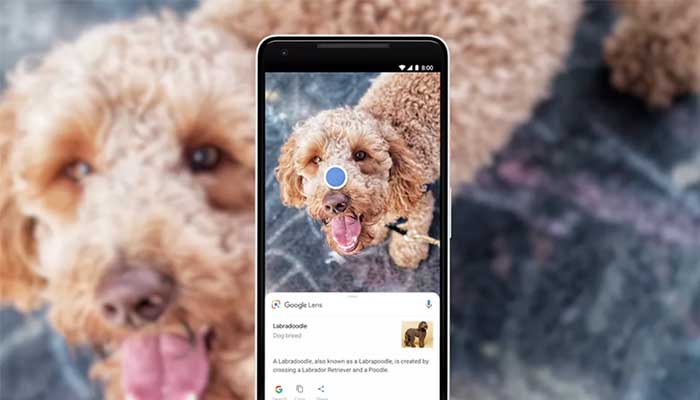
Google Lens — как обязательный инструмент для путешествий — как его использовать в следующей поездке
Google Lens, технология распознавания изображений, которая позволяет вам «искать то, что вы видите», по сути, позволяет вам направить свой телефон на все, что бросается в глаза, и посмотреть это в Google.
Благодаря пяти функциям («Авто», «Перевод», «Текст», «Покупки» и «Еда») Google Lens становится полезным и удобным инструментом для любознательных путешественников, средством узнать больше об окружающем вас мире.
Хотя пользователи Pixel могут найти эту функцию в приложении «Камера» и в Google Assistant, эта функция работает исключительно на телефонах Pixel. Если у вас есть другой телефон на Android, например, Samsung Galaxy S10, вы можете загрузить приложение Google Lens из магазина Google Play. Пользователи iPhone также могут использовать данную функцию, приложение Google можно найти в App Store.
Будучи не говорящим по-испански туристом в незнакомом городе, я обнаружил, что функции «Авто», «Перевод» и «Еда» в Lens особенно полезны. Поэтому, если вы едете за границу и хотите узнать, как использовать Google Lens, чтобы упростить ваше путешествие, читайте дальше.
Авто
Если вы бродите по улице и сталкиваетесь с таинственным зданием или достопримечательностью, о которой хотите узнать больше, просто наведите на нее объектив, используя функцию Авто. Google автоматически определит необходимую информацию для вас, иногда со ссылками на различные веб-сайты, показывающие самые релевантные результаты. В других случаях Lens выдает краткую сводку и обзоры Google, если вы торопитесь и вам не терпится узнать, стоит ли втиснуть еще один пункт назначения в свой маршрут. .
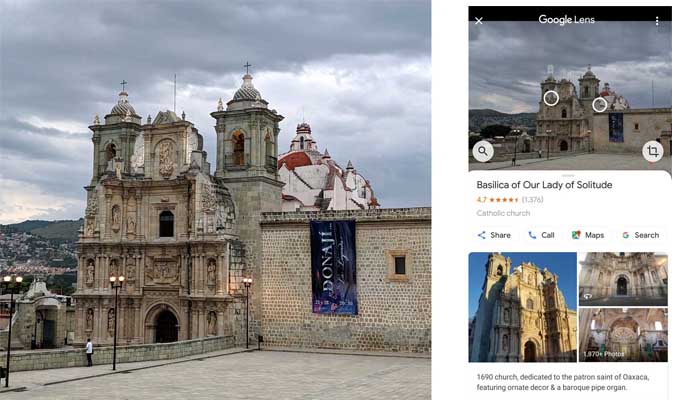
Эта функция также работает с растениями, фруктами, овощами и животными. Рынок Бенито Хуарес с его обилием иностранных продуктов служил интересной тестовой площадкой. Направив объектив на дисплей с остроконечными фруктами, Google нашел два результата: рамбутан и личи. Хотя объектив не мог точно идентифицировать фрукт, сопровождающие изображения помогли понять это (это был рамбутан).
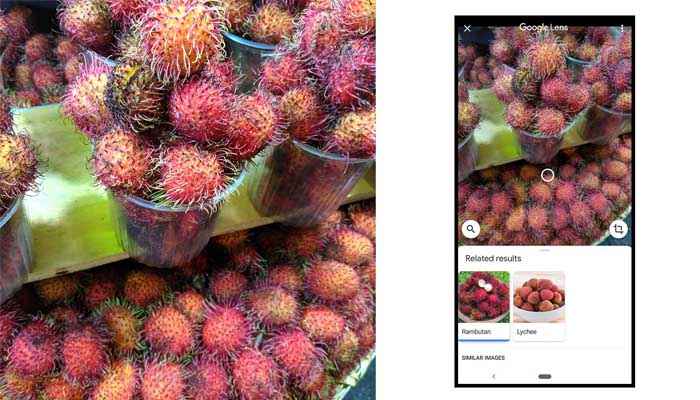
Чтобы эта функция работала, вам нужны данные Wi-Fi или сотовой связи, поэтому, если у вас нет Интернета, все равно сделайте фотографию. Позже вы можете открыть изображение на телефоне и нажать значок объектива в нижней части экрана. Google Lens расскажет вам, что это такое — полезно, когда вы просматриваете фотографии несколько недель спустя и не можете вспомнить, что сказал гид об этом здании.
Переводчик
Когда вы путешествуете в страну, где вы не говорите на местном языке, Lens может помочь в преодолении языкового барьера. Выберите функцию «Перевести», наведите свой телефон на любой иностранный текст — знаки, меню, ярлыки, наклейки, книги — и Google переведет слова на ваш родной язык.
Иногда приложению необходимо больше времени, чтобы осуществить перевод. Иногда текст плохо переводится, а иногда строки переведенного текста перекрываются другими объектами или вовсе бликами. Если это произойдет, просто продолжайте снимать текст: Lens периодически обновляет слова и предложения, чтобы сделать их более понятными и дать пользователям общее понимание их значения.
Если русский не ваш родной язык, вы можете перевести текст на предпочитаемый вами язык (например, с хорватского на голландский, с польского на греческий). Эта функция поддерживает 88 языков, включая суахили, хинди, тайский и шведский, которые можно перевести на более чем 100 языков.
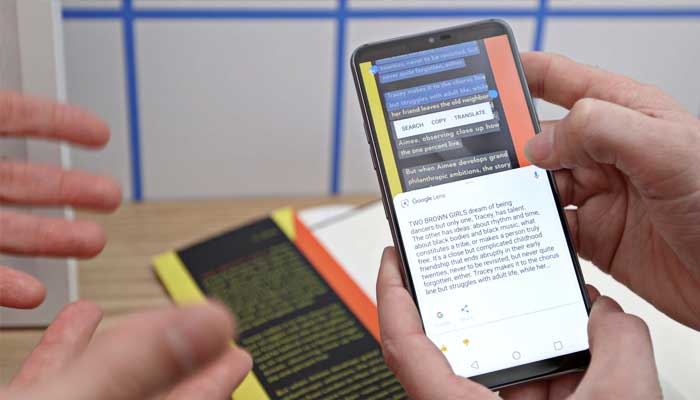
У вас нет Google Pixel? Вы можете скачать приложение Google Translate, и оно работает подобным образом. Одним из особых преимуществ приложения является функция разговора. Он переводит вашу речь в иностранный текст, давая вам возможность общаться лицом к лицу с человеком, который не говорит на вашем языке.
Еда
Если вы находитесь в ресторане и вам трудно решить, что выбрать из меню (особенно если вы находитесь в другой стране и даже не можете прочитать меню), выберите функцию «Еда» в Lens. Google выделит самые популярные пункты меню в этом ресторане, такие как mole verde con brocoli rostizado в ресторане Casa Oaxaca. Lens даже переведет его на ваш предпочитаемый язык — так что вам не нужно слепо выбирать еду.
Google Lens доступен в приложении Камера и помощнике Google на телефонах Google Pixel; для пользователей, не использующих Pixel, приложение Google Lens доступно в магазине Google Play; и пользователи iPhone могут найти приложение в App Store.